
Сабуров С.В. - Язык программирования C и C++ - 2006
.pdf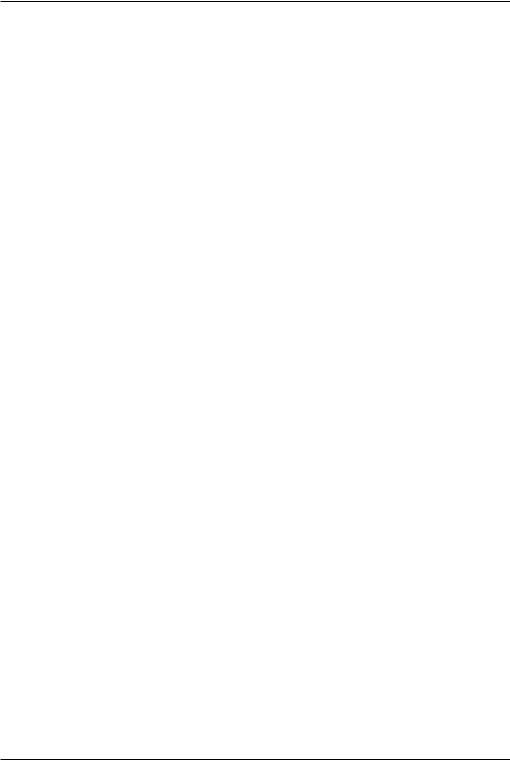
Отладчик Turbo Debugger
Файлы, входящие в состав пакета Turbo Debugger
DUAL8514.DLL
Видео DLL, которые поддерживают отладку с двумя мониторами.
STB.DLL
Видео DLL, поддерживающая видео адаптеры STB.
TD.EXE
Отладчик для отладки приложений DOS.
TDDEBUG.386
Этот драйвер используется TDW.EXE для доступа к специальным отладочным регистрами процессора 80386 (или старше).
TDHELP.TDH
Справочных файл для TD.EXE.
TDKBDW16.DLL
Файл поддержки для Windows.
TDKBDW32.DLL
Файл поддержки для Windows.
TDREMOTE.EXE
Драйвер, используемый в удаленной системе для поддержки удаленной отладки в DOS.
TDVIDW16.DLL
Файл поддержки для Windows.
TDVIDW32.DLL
Файл поддержки для Windows.
TDW.EXE
Выполняемая программа для отладки 16 разрядных программ Windows.
TDW.INI
Файл инициализации, используемый TDW.EXE. Он создается программой инсталляции и помещается в основной каталог Windows.
247
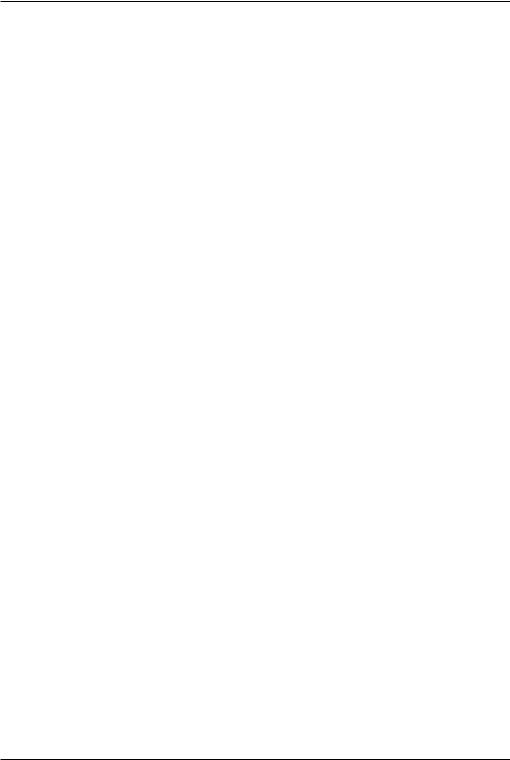
Отладчик Turbo Debugger
TDWGUI.DLL
Видео DLL, используемая для вывода окна отладчика TDW в Windows.
TDWHELP.TDH
Справочный файл для TDW.EXE.
TDWINTH.DLL
Поддерживающая DLL для TDW.EXE.
WREMOTE.EXE
Драйвер для удаленной отладки в Windows.
TDINST.EXE
Создает и модифицирует файл конфигурации
TDCONFIG.TD.
TDMEM.EXE
Выводит на экран доступную память компьютера, включая дополнительную и расширенную.
TDRF.EXE
Утилита передачи файлов, используемая для передачи файлов в удаленную систему.
TDSTRIP.EXE
Удаляет из файлов .EXE и .DLL используемую отладчиком отладочную информацию (таблицу идентификаторов) без перекомпоновки файлов.
TDUMP.EXE
Выводит на экран структуру 16 или 32 разрядных файлов
.EXE, .DLL и .OBJ, а также содержимое отладочную информацию об идентификаторах.
TDWINI.EXE
Позволяет изменить и настроить параметры видеодрайвера отладчика.
TDWINI.HLP
Справочный файл для TDWINI.EXE.
TDWINST.EXE
Создает и модифицирует файл конфигурации.
TDCONFIG.EXE
Настраивает для TDW параметры вывода и цвета экрана.
248
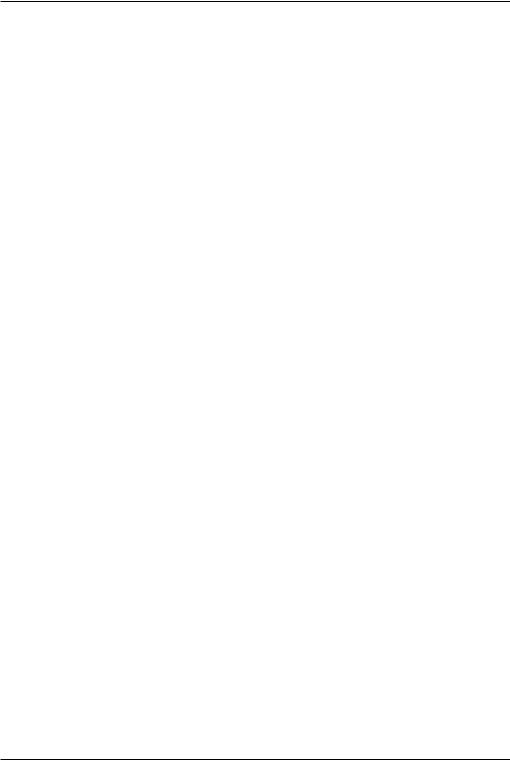
Отладчик Turbo Debugger
WRSETUP.EXE
Файл конфигурации для утилиты WREMOTE — драйвера удаленной отладки.
TD_ASM.TXT
Файл с информацией по отладке программ на Turbo Assembler, которая полезна также при отладке программ со встроенным ассемблером.
TD_HELP!.TXT
Файл с ответами на общие вопросы. Среди прочего в нем обсуждаются синтаксические отличия между анализом выражений в Turbo Debugger и компиляторах, отладка программ на нескольких языках и др.
TD_HDWMP.TXT
Файл с информации о настройке конфигурации отладчика для использования аппаратных отладочных регистров.
TD_RDME.TXT
Содержит последнюю информацию, отсутствующую в руководстве.
TD_UTILS.TXT
Описывает утилиты отладчика, работающие в режиме командной строки: TDSTRIP, TDUMP, TDWINST, TD32INST, TDSTRP32, TDMEM, TDMAP и TDUMP32.
MAKEFILE
Формирующий файл, используемый в примерах программ.
TDWDEMO.BUG
Исходный код примера программы с ошибками (для отладки).
TDWDEMO.H
Файл заголовка, используемых примером программы.
TDWDEMO.ICO
Пиктограмма примера программы.
TDWDEMO.IDE
Файл проекта для примера программы.
TDWDEMO.RC
Файл ресурса для примера программы.
249
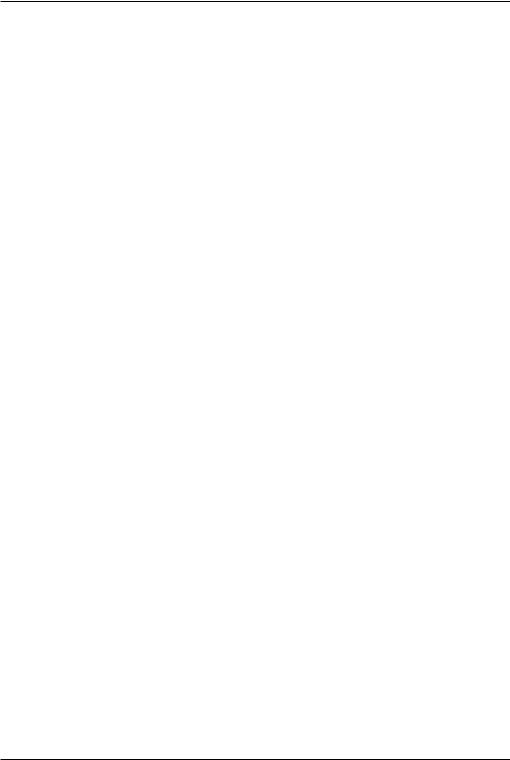
Отладчик Turbo Debugger
S_PAINT.C
Исходный код примера программы.
S_PAINT.EXE
Пример программы.
Настройка Turbo Debugger
Вы можете конфигурировать параметры вывода Turbo Debugger и программные установки с помощью файлов конфигурации и меню Option отладчика. Параметры, установленные в файлах конфигурации, начинают действовать после загрузке Turbo Debugger. Чтобы изменить параметры после загрузки, используйте команды в меню Options.
Файлы конфигурации
При запуске Turbo Debugger использует следующие файлы конфигурации, инициализации и сеанса:
●TDCONFIG.TD
●TFCONFIG.TDW
●TDCONFIG.TD2
●TDW.INI
●XXXX.TR
●XXXXTRW
●XXXX.TR2
Файлы конфигурации TDCONFIG.TD, TDCONFIG.TDW и TDCONFIG.TD2 создаются с помощью отладчиков TD и TDW. Параметры, установленные в этих файлах, переопределяют параметры, используемые данными отладчиками по умолчанию. Вы можете модифицировать файлы конфигурации с помощью инсталляционных программ TDINST.EXE и TDWINST.EXE.
TDW.INI — это файл инициализации, используемый TDW.EXE и TD2.EXE. Он содержит установки для используемого отладчиком видеодрайвера, расположение файла TDWINTH.DLL (динамически компонуемой библиотеки, применяемой для отладчик в Windows), и параметры удаленной отладчик для WRSETUP.EXE.
250

Отладчик Turbo Debugger
Программа установки отладчика помещает TDW.INI в основной каталог Windows. В этой копии TDW.INI параметр видеодрайвера устанавливается в SVGA.DLL, а установка DebuggerDLL указывает маршрут к TDWINTH.DLL. Полное описание TDW.INI можно найти в файле TD_HELP!.TXT. Файлы с расширениями .TR, .TRW и .TR2 содержат параметры состояния сеанса отладчиков.
Когда вы запускаете Turbo Debugger, он ищет файлы конфигурации в следующей последовательности:
●в текущем каталоге;
●в каталоге, заданном в установке Turbo Directory программы установки Turbo Debugger;
●в каталоге, содержащем выполняемый файл отладчика.
Если Turbo Debugger находит файл конфигурации, то параметры, заданные в этом файле, переопределяют встроенные по умолчанию установки. Если при запуске Turbo Debugger вы указываете параметры командной строки, то они переопределяют соответствующие значения по умолчанию и значения, заданные в файле конфигурации.
Для поддержки доступных типов видеоадаптеров и мониторов TDW использует различные типы видео DLL. При инсталляции Turbo Debugger запустите программу установки TDWINI.EXE, которая поможет вам выбрать или модифицировать используемые отладчиками видео DLL. По умолчанию TDW использует драйвер SVGA.DLL, который поддерживает большинство видеоадаптеров и мониторов.
Кроме того, Turbo Debugger поддерживает в TD и TDW отладку с двумя мониторами. Для этого вам потребуется цветной монитор и видеоадаптер и монохромный монитор и видеоадаптер. При отладке с двумя мониторами Turbo Debugger выводится на монохромном мониторе, а отлаживаемая программа — на цветном. Это позволяет видеть во время отладки вывод программы. Для загрузки TD или TDW в режиме с двумя мониторами используйте параметр командной строки do. В файл TDW.INI в раздел VideoOptions для этого нужно включить mono=yes. Для установки параметров видеоадаптера используйте утилиту TDWINI.EXE.
251
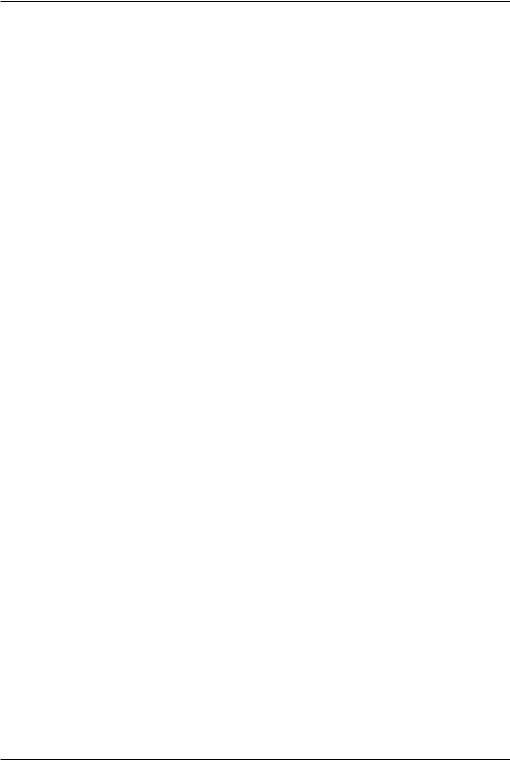
Отладчик Turbo Debugger
Меню Options |
|
|
Язык |
Language... |
Source |
Макрокоманды |
Macros |
> |
Параметры дисплея |
Display options... |
|
Маршрут доступа к |
|
|
исходному файлу |
Path for source... |
|
Параметры сохранения |
Save options... |
|
Параметры восстановления |
Restore options... |
|
Это меню содержит команды, с помощью которых вы можете управлять выводом отладчика. С помощью команды Options Language вы можете выбрать язык, используемый в Turbo Debugger для вычисления выражений. Команда Options Dispay Options открывает диалоговое окно параметров вывода Display Options. Параметр этого окна можно использовать для управления выводом Turbo Debugger.
[*] |
|
|
Display options |
||
Display |
swapping |
|
Integer format |
||
( ) |
None( ) |
|
Hex |
|
|
(.) |
Smart |
|
( ) |
Decimal |
|
( ) |
Always |
|
(.) |
Both |
|
Screen |
lines |
|
Tab |
size |
|
(.) |
25 |
( ) 43/50 |
8 |
|
|
Background delay User screen delay |
|||||
10 |
|
|
|
3 |
|
OK |
|
Cancel |
|
Help |
|
Кнопки с зависимой фиксацией Display Swapping (Переключение дисплея) позволяет вам выбрать один из трех способов управления переключением между экраном Turbo Debugger и экраном вашей программы, а именно:
●None (отсутствует) — нет переключения между экранами. Используйте данный параметр, если вы отлаживаете программу, которая не выводит никакой информации на экран.
●Smart (эффективное) — переключение на экран пользователя выполняется только тогда, когда может произойти вывод на экран. Отладчик будет выполнять переключение экранов всякий раз когда вы проходите программу или выполняете инструкцию исходного кода,
252
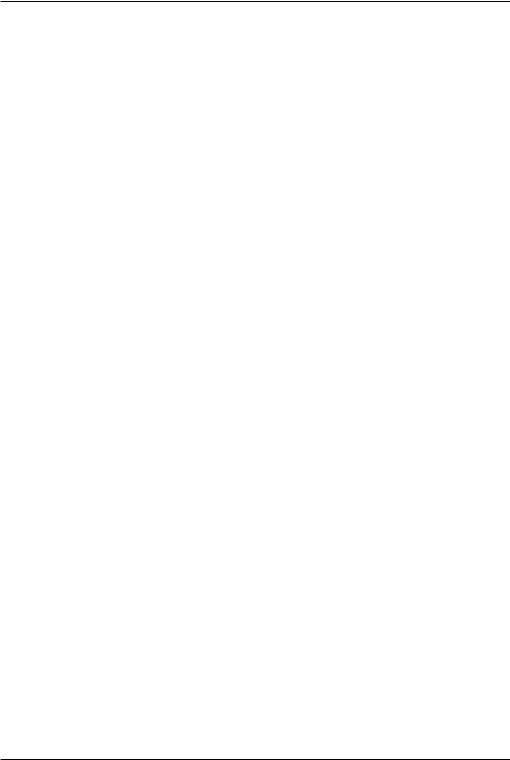
Отладчик Turbo Debugger
в которых осуществляется чтение или запись в видеопамять. Этот параметр используется по умолчанию.
●Always (постоянное) — переключение в экран пользователя происходит при каждом выполнении программы пользователя. Используйте этот параметр, если параметр Smart не позволяет перехватить все случаи вывода информации на экран вашей программой. Если вы выберете этот параметр, экран будет «мерцать» при каждом шаге выполнения вашей программы, так как на короткое время экран Турбо отладчика будет заменяться на экран вашей программы.
Переключатель Integer Format
Кнопки с зависимой фиксацией Integer Format (Формат целых чисел) позволяет вам определить один из трех форматов, управляющих выводом целых чисел:
●Decimal (Десятичный) — целые числа выводятся, как обычные десятичные значения.
●Hex (Шестнадцатеричный) — целые числа выводятся в шестнадцатеричном виде в формате, принятом в соответствующем языке.
●Both (Оба) — целые числа выводятся и как десятичные, и как шестнадцатеричные значения (которые указываются в скобках после шестнадцатеричных значений).
Переключатель Screen Lines (Размер экрана) можно использовать для того, чтобы определить, использует ли Turbo Debugger обычный 25 строчный режим экрана или 40 или 50 строчный режим, доступный при работе с адаптерами EGA и VGA.
Поле Tab Size (Размер табуляции) позволяет определить позиции при каждой табуляции. Вы можете уменьшить число позиций табуляции, чтобы можно было видеть больше исходного текста в файлах, выравнивание кода выполнено с помощью табуляции. Размер позиции табуляции можно установить в значения от 1 до 32.
Поле Background Delay позволяет вам задать, как часто обновляются экраны отладчика. При использовании этого параметра в сочетании с командой Run Wait for Child вы можете
253
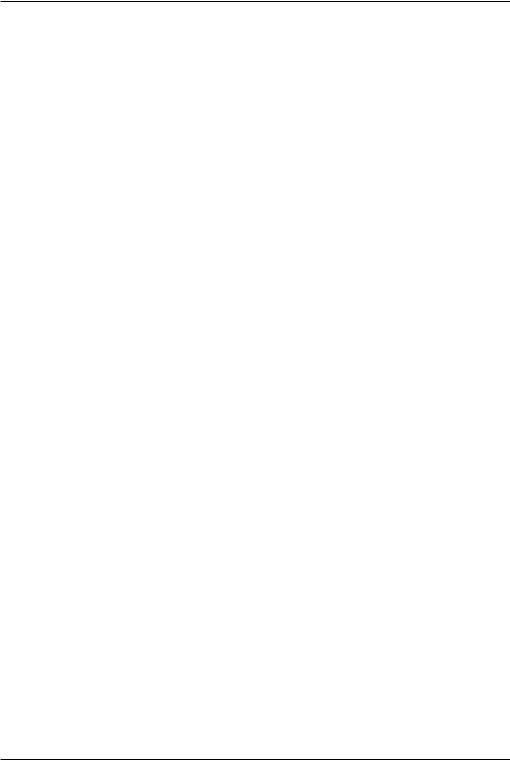
Отладчик Turbo Debugger
наблюдать действия программы в экранах Turbo Debugger при ее выполнении.
Поле User Screen Delay позволяет задать время вывода экрана программы при нажатии Alt+F5 (команда Windows User Screen). Это полезно использовать при работе в режиме полного экрана, когда вам нужно видеть окна приложения. Определив задержку, вы можете задать, как должно будет выводиться экран программы, прежде чем управление вернется к Turbo Debugger.
Команда Path for Source (Маршрут доступа к исходному файлу) задает каталоги, в которых Turbo Debugger будет искать исходные файлы. Чтобы задать несколько каталогов, разделите их точкой с запятой. Хотя поле ввода Enter Source Directory Path может содержать максимум 256 символов, для задания более длинных маршрутов вы можете определить файл ответов, содержащий одну строку с определением каталогов. Чтобы задать такой файл в данном поле ввода, введите символ @, затем задайте имя файла.
Команда Save Options (Сохранить параметры) открывает диалоговое окно, с помощью которого вы можете сохранить текущие параметры на диске в файле конфигурации. В этом файле сохраняются:
●ваши макрокоманды (кнопка Options);
●текущая схема окон и форматы областей окон (Layout);
●все значения параметров, заданные в меню Options (кнопка Options).
[*] |
Save |
configuration |
|
[X] |
Options |
OK |
|
[ |
] |
Layout |
Cancel |
[ |
] |
Macros |
|
Save |
to |
Help |
|
tdconfig.tdw
Поле ввода Save To позволяет также задать имя файла конфигурации. По умолчанию TDW.EXE использует TDCONFIG.TDW.
Команда Restore Options позволяет восстановить параметры из файла на диске. Вы можете создать несколько файлов конфигурации, записав в них различные макрокоманды, схемы
254
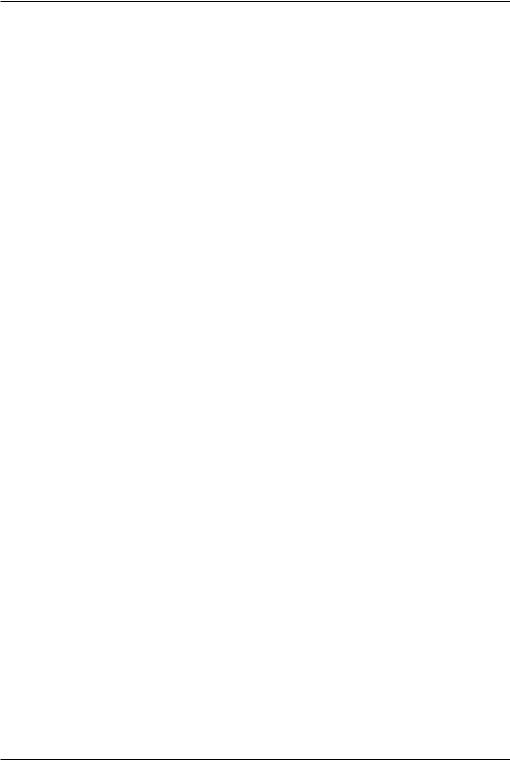
Отладчик Turbo Debugger
окон и т.д. Требуется задавать файл параметров, созданный с помощью команды Options Save Options или утилиты установки отладчика.
Выполнение программ с отладчиком
Подготовка программ для отладки
Когда вы выполняете компиляцию и компоновку с помощью одного из языков фирмы Borland, вам следует указать компилятору, что нужно генерировать полную информацию для отладки. Если вы скомпилируете объектные модули своей программы без информации для отладки, вам придется перекомпилировать все эти модули, чтобы можно было полностью использовать все средства отладки на уровне исходного кода. Можно также сгенерировать информацию для отладки только для отдельных модулей (это позволит сократить объем программы), но потом будет крайне неприятно попасть в модуль, где информация для отладки недоступна. Поэтому мы рекомендуем перекомпилировать все модули, если, конечно, вам это позволяет имеющаяся память. В случае нехватки памяти или уверенности в правильной работе отдельных модулей можно перекомпилировать только конкретные модули. При компиляции программ для отладки лучше исключить оптимизацию, иначе вы запутаетесь при отладке отдельных частей кода, оптимизированных компилятором.
При компиляции из интегрированной среды для включения в файлы .OBJ отладочной информации выберите команду Options Project (для вывода Style Sheet), в блоке списка Topic выберите Compiler Debugging и включите в OBJs кнопку с независимой фиксацией Debug. Чтобы включить отладочную информацию в выполняемые файлы, выберите команду Options Project, затем команду Linker General в блоке списка Topic. Выводятся кнопки с независимой фиксацией General. Включите кнопку Debug Information.
При компиляции программ с использованием компилятора режима командной строки используйте для включения отладочной информации директиву компилятора v.
255
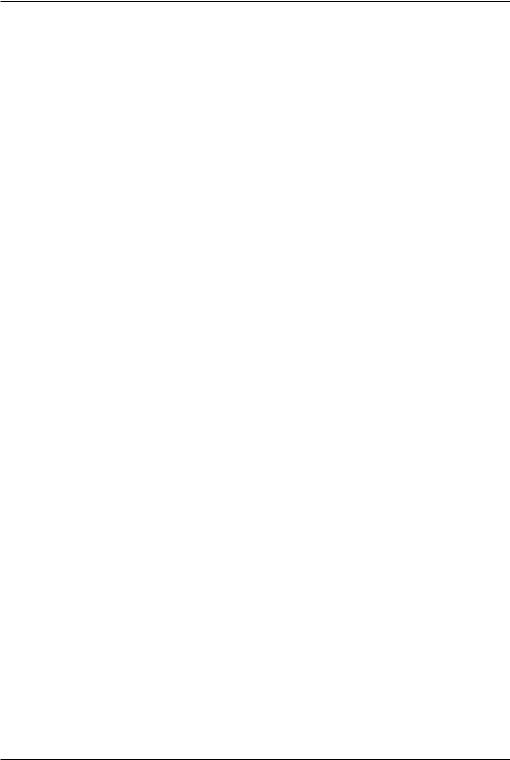
Отладчик Turbo Debugger
После полной отладки программы вы можете скомпилировать и скомпоновать ее заново с оптимизацией и исключением отладочной информации.
Отладка программ ObjectWindows
Если вы применяете TDW для отладки программ, использующих ObjectWindows, то нужно конфигурировать отладчик, чтобы он распознавал систему диспетчеризации сообщений Objecwindows DDVT. Для этого запустите TDWINST, для вывода диалогового окна Source Debugging выберите команду Options Source Debugging, включите кнопку с независимой фиксацией OWL Window Messages, затем сохраните конфигурацию и выйдите из TDWINST.
Запуск отладчика
После компиляции и компоновки программ с включением отладочной информации вы можете начать процесс отладки, запустив Turbo Debugger и загрузив с ним программу. При этом вы можете использовать один из трех отладчиков:
●TD.EXE для отладки 16 разрядных приложений DOS
●TDW.EXE для отладки 16 разрядных приложений Windows
●TD32.EXE для отладки 32 разрядных приложений Windows.
Отладчики для Windows запускаются в Windows из группу компиляторов Borland в Program Manager выбором пиктограмм TDW или TD32, из интегрированной среды компиляторов выбором команды Tool Turbo Debugger (программы будут отлаживаться в активном окне Edit), из диалогового окна Program Manager File Run (в поле ввода Command наберите TDW или TD32
и параметры) или из File Manager двойным щелчком «мышью» на пиктограмме выполняемого файла TDW.EXE или TD32.EXE из каталога, содержащего Turbo Debugger.
При запуске Turbo Debugger из командной строки можно задать параметры запуска и режимы отладки. Эта командная строка имеет следующий синтаксис:
TD |
TDW |
TD32 [параметры] [имя_программы [аргументы]] |
256
